Enhavtabelo
La artikolo klarigas kial hiperligiloj eble ne funkcias en Outlook kaj provizas plurajn solvojn por solvi la problemon. Ĉi tiuj metodoj permesos al vi malfermi ligilojn en viaj retpoŝtoj de Outlook denove sen problemo, negrave kiun version vi uzas - Outlook 365, 2021, 2019, 2016, 2013, 2010 kaj pli malaltaj.
Imagu nur. ĉi tio... Vi ĉiam bone malfermis ligilojn en Outlook, kaj tiam subite hiperligiloj ĉesis funkcii kaj kiam ajn vi klakas sur ligilo enigita en retpoŝto, vi finas ricevi la eraron. En Outlook 2010 kaj Outlook 2007 , la erarmesaĝo estas jena:
Ĉi tiu operacio estis nuligita pro limigoj en efiko al ĉi tiu komputilo. Bonvolu kontakti vian sistemadministranton. 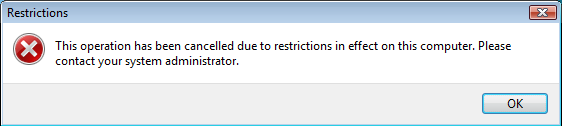
En Outlook 2019 - Outlook 365 , la mesaĝo estas malsama kvankam ĝia signifo estas same malklara kaj neklara kiel antaŭe:
La politikoj de via organizo malhelpas nin plenumi ĉi tiun agon por vi. Por pliaj informoj, bonvolu kontakti vian helpservon. 
Alia ebla eraro estas ĉi tiu: Ĝenerala malsukceso. La URL estis: //www.some-url.com. La sistemo ne povas trovi la specifitan dosieron.
Se ĉi tiu estas la problemo, kiun vi renkontis, ĉi tiu artikolo helpos vin rapide solvi la problemon. Vi ankaŭ lernos kial hiperligiloj ne funkcias ĝuste en via Outlook, por ke vi ne falpusxidu dufoje sur la sama ŝtono.
Kial mi ne povas malfermi ligilojn en Outlook.ankoraŭ ne funkcias, enigu nin en komentoj kaj ni provos eltrovi la kaŭzon kaj malfermi viajn ligilojn kiel ili devus. Dankon pro legado!
ĉu plu?La ĉefa kialo de hiperligiloj ne funkcias en Outlook estas la defaŭlta Interreta retumilo ne registrita (konvene) en via operaciumo. Tipe, ĉi tiu problemo aperas post malinstalado de Google Chrome aŭ ŝanĝi la defaŭltan retumilon de Internet Explorer al Chrome aŭ Firefox.
Atentu, la defaŭlta retumilo povus esti ŝanĝita eĉ sen via avizo per iu miskonduta aldonaĵo aŭ aplikaĵo kiu instalas Chrome / Firefox kune kun siaj propraj dosieroj kaj faras ĝin la defaŭlta interreta retumilo krom se vi forigas la markon de la responda markobutono. Kaj nature, tiu opcio ne estas tre rimarkebla, do ĉiu povas facile preteratenti ĝin dum instalado. Evidenta ekzemplo de tiaj programoj estas Adobe Flash Player kiu povas instali Chrome kaj dum la unua instalado kaj ĝisdatigoj, do nepre malmarku tiun opcion en la sekva ĝisdatigo por eviti la problemon kun hiperligiloj en via Outlook.
Nu. , ĉi tiu estas la plej tipa kaŭzo, kvankam Outlook-ligiloj povas ĉesi funkcii en iuj aliaj scenaroj kaj eĉ sen iu evidenta kialo. Bone, sciu, ke vi konas la kaŭzon kaj konsekvencojn, ni vidu kiel vi povas solvi la problemon.
Kiel ripari hiperligojn ne funkcias en Outlook
Ni komencos per la plej facilaj solvi problemojn, kiuj prenu la plej malgrandan tempon kaj penon, do havas sencon sekvi la subajn metodojn en ordo kaj post provi ĉiunsolvo kontrolu ĉu vi povas malfermi ligilojn en Outlook denove. Ĉi tiuj solvoj funkcias por ĉiuj versioj de Microsoft Outlook 365 - 2010.
Uzu la ilon de Microsoft Fix it
Feliĉe por ni, Microsoft-uloj konscias pri la problemo "hiperligiloj en Outlook ne funkcias" kaj ili jam ellaboris solvon. Do, la unua afero, kiun vi devus provi, estas elŝuti kaj ruli la ilon Fix It de Mikrosofto por via versio de Vindozo.
Kaj eĉ se vi estas "Mi mem faros ĝin!" speco de persono, mi forte konsilus, ke vi lasu Microsoft ripari ĝin por vi en ĉi tiu aparta kazo. Unue, ĉar ĝi estas pli rapida maniero, due, ĉar ĝi estas multe pli sekura kaj trie, se io misfunkcias, vi certe scias, kiun kulpigi : )
Do, provu kaj ĉu la riparo funkciis por vi, gratulu vin kaj vi povas fermi ĉi tiun paĝon. Se vi ankoraŭ ne kapablas malfermi ligilojn en Outlook, do bonvolu legi kaj provi la aliajn metodojn.
Agordu Interreton Explorer kaj Outlook kiel defaŭltajn programojn
- En Vindozo 7 kaj pli alte, vi povas agordi la defaŭltajn programojn irante al la Kontrolpanelo > Defaŭltaj Programoj > klaku Agordu viajn defaŭltajn programojn .
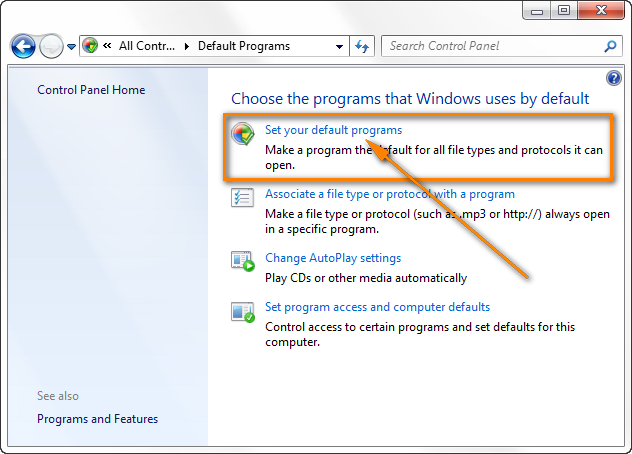
- Elektu Internet Explorer en la listo Programoj kaj alklaku la ligilon Agordu ĉi tiun programon kiel defaŭltan .
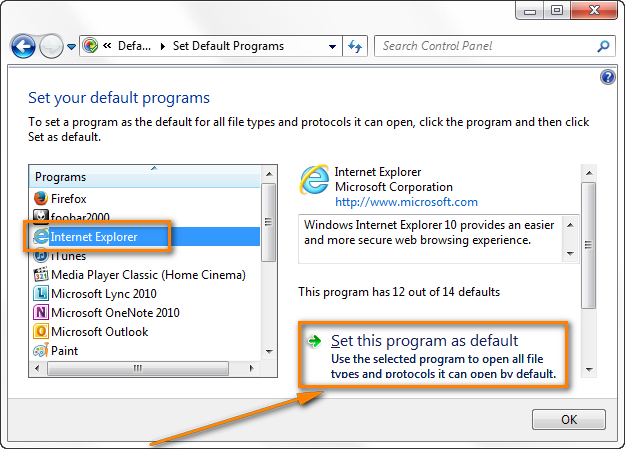
- Trovu Microsoft Outlook en la listo Programoj kaj ankaŭ agordu ĝin kiel defaŭltan.
En Vindozo XP, vi povasfaru la samon irante al Kontrolpanelo > Aldoni kaj Forigi Programojn > Defaŭltaj Programoj > Agordu viajn defaŭltajn programojn .
Alternativa maniero por aliri la dialogon " Agordu viajn defaŭltajn programojn " estas klaki Ikono de Interreto Explorer > Interretaj Opcioj > langeto Programoj > Agordu programojn .
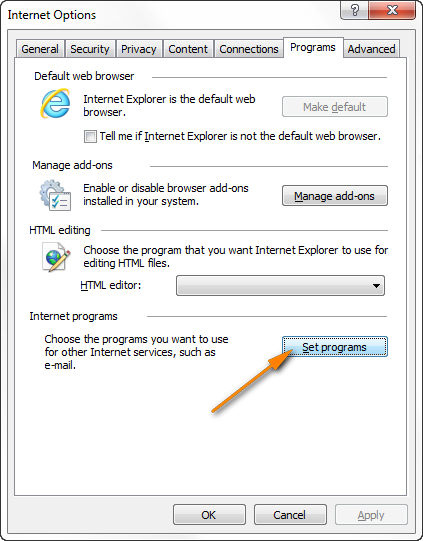
Rekomencu Outlook kaj kontrolu ĉu hiperligiloj funkcias. Se ili malsukcesas malfermi denove, iru al la sekva metodo.
Reinstalu Chrome aŭ Firefox
Se ligiloj ĉesis funkcii en via Outlook post kiam vi malinstalis Google Chrome (aŭ Firefox) dum ĝi estis agordita kiel via defaŭlta retumilo , provu agordi IE kiel defaŭltan antaŭ ol malinstali alian retumilon por malhelpi la problemon. Jen kion vi faras:
- Reinstalu Chrome aŭ Fajrovulpon, kiu ajn estis agordita kiel via defaŭlta retumilo antaŭe. La elŝutaj ligiloj kune kun la detalaj instrukcioj estas haveblaj ĉi tie:
- Elŝutu Google Chrome
- Elŝutu Firefox
- Agordu Chrome / Firefox kiel la defaŭltan retumilon.
- Kontrolu ĉu hiperligiloj funkcias en via Outlook.
- Se vi povas malfermi Outlook-ligilojn nun, tiam vi povas sekure agordi Interretan Esplorilon kiel la defaŭltan retumilon. Por fari tion, malfermu Internet Explorer kaj alklaku la Iloj piktogramon > Interretaj opcioj . Poste navigu al la langeto Programoj , kaj alklaku la Igi defaŭltan butonon . Alklaku OK kaj fermu Internet Explorer.
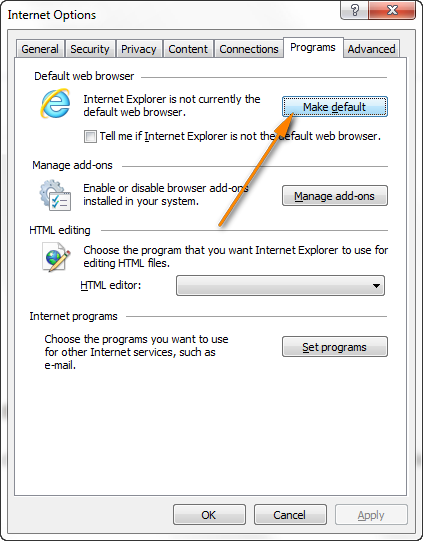
- Malinstalu Google Chrome aŭ Fajrovulpo se vi ne plu bezonas ilin, kaj espereble vi ne plu havos problemojn kun ligiloj en via Outlook.
Noto. : Antaŭ ol ŝanĝi la defaŭltan retumilon, fermu Chrome / Firefox kaj certigu, ke neniu procezo chrome.exe aŭ firefox.exe funkcias en Task Manager kiam vi agordas IE kiel la defaŭltan retumilon. Por malfermi la Task-Administranton, aŭ premu Ctrl+Shift+Esc aŭ dekstre alklaku la taskbreton kaj elektu " Starti Task Manager ".
Redaktu la registron permane
Se hiperligiloj en via Outlook ne plu funkcias post kiam vi malinstalis Chrome, Fajrovulpo aŭ ajnan alian aplikaĵon (ekz. HTML-retredaktiloj) kiuj malfermas HTML-dosierojn defaŭlte, ŝanĝi la HTM/HTML-asociojn en la registro povas helpi.
Grave! Bonvolu esti tre singarda kiam faras ŝanĝojn en la sistema registro. Se vi laboras en kompania medio, eble estus bona ideo peti helpon de via sistema administranto aŭ de IT-ulo.
Ĉiuokaze, antaŭ ol modifi la registron, nepre kreu sisteman restarigan punkton kaj sekurigu vian registro tute, nur por esti sur la sekura flanko. La sekvaj paŝo-post-paŝaj instrukcioj de Mikrosofto eble estos tre helpemaj: Kiel sekurkopii la registron en Vindozo 8 - 11.
Nun kiam vi prenis la necesajn antaŭzorgojn, vi pretas daŭrigi fari la ŝanĝojn.
- En la Vindoza Serĉoskatolo, tajpu regedit , kaj tiam alklaku la apon de Registroredaktilo.
- En la Registroredaktilo, foliumu al HKEY_CURRENT_USER\Software\Classes\.html. Kontrolu, ke la Defaŭlta valoro de ĉi tiu ŝlosilo estas htmldosiero.
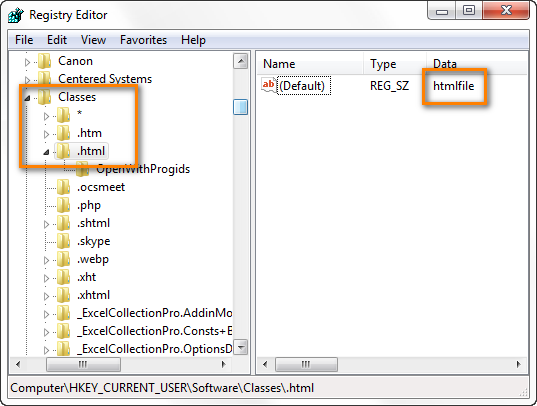
- Se la Defaŭlta valoro estas KhromeHTML aŭ FireFoxHTML (depende de kiu retumilo vi instalis), dekstre alklaku ĝin kaj elektu Modifi...
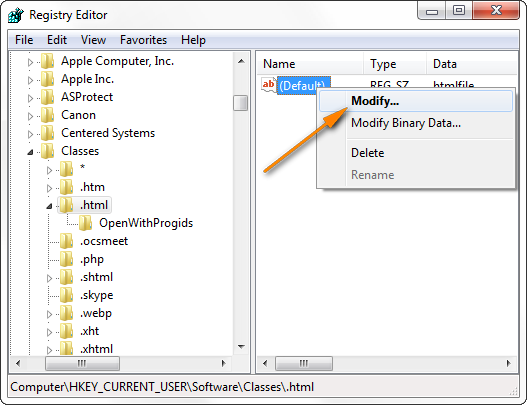
- Ŝanĝu la Defaŭltan valoron al htmldosiero .
- Ripetu paŝojn 3 kaj 4 por .htm kaj . shtml klavoj.
- Rekomencu vian komputilon por la ŝanĝoj efektiviĝu.
La alternativa maniero fari la samajn registrajn ŝanĝojn estas klaki la butonon Komenci kaj tajpi la suban komandon rekte en la serĉlinio ĉe Win 7 aŭ Win. 8. Se vi havas pli fruan Vindozan version, alklaku Komencu > Rulu kaj poste enigu la komandon en la Malfermu skatolon.
REG ADD HKEY_CURRENT_USER\Software\Classes\.htm /ve /d htmlfile /f
Tiam enigu similan komandon por klavoj .htm kaj . shtml .
Restarigi la agordojn de Internet Explorer
Se la problemo kun ligiloj en via Outlook daŭras, provu restarigi la agordojn de Internet Explorer.
- Konfirmu, ke via Outlook estas fermita.
- Lanĉu Interretan Esplorilon, alklaku la Ilojn-ikonon
 kaj elektu Interretajn Opciojn .
kaj elektu Interretajn Opciojn . - Almu al la langeto Altnivela kaj alklaku la Restarigi. butono (se vi uzas Internet Explorer 6 aŭ pli malaltan, vi trovos ĉi tiun opcion en la langeto Programoj).
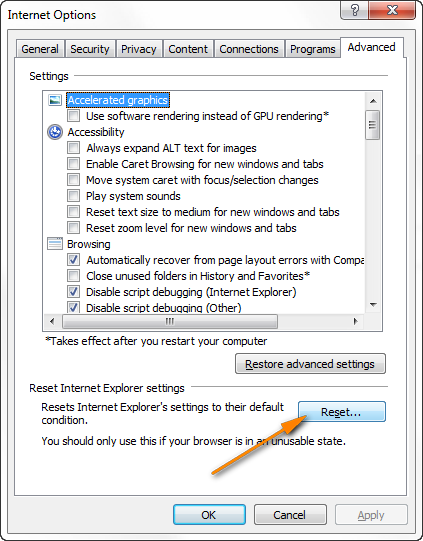
- La RestarigiLa fenestro de Agordoj de Interreto Explorer malfermiĝos kaj vi elektas la markobutonon Forigi personajn agordojn , poste alklaku Restarigi .
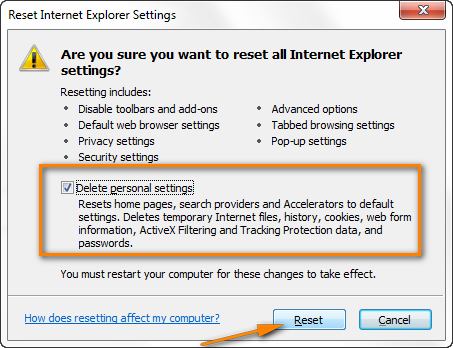
- Alklaku la butonon Fermi kiam la restarigo procezo finiĝos.
- Nepre agordu Interretan Esplorilon kaj Outlook kiel defaŭltajn programojn, kiel ni diskutis pli frue en ĉi tio. artikolo.
- Fermu kaj poste malfermu Internet Explorer denove kaj poste kontrolu ĉu hiperligiloj funkcias denove en viaj retpoŝtoj, taskoj kaj aliaj eroj de Outlook.
Noto: Se vi ricevas mesaĝon. en Internet Explorer komencu instigi vin fari IE via defaŭlta retumilo, alklaku Jes . Se vi preferas alian retumilon, vi povos elekti ĝin kiel defaŭltan poste.
Importu registroŝlosilon el alia komputilo
Se lastatempe vi ĝisdatigis al pli nova versio de Interreto Explorer, la sekva registroŝlosilo povas esti koruptita aŭ mankanta: HKEY_Local_Machine\Software\Classes\htmlfile\shell\open\command
Vi povas ripari ĉi tion importante ĝin de alia sana komputilo al la tuŝita maŝino.
Noto: Vi devos havi la administrantajn rajtojn por povi importi la registran dosieron. Ankaŭ, bonvolu esti tre singarda kiam vi faras ĉi tiun operacion. Se vi faras nur unu etan eraron dum vi importas la ŝlosilon permane, ekz. kopiu ĝin de/al malĝusta registra branĉo, vi eble havas tre gravajn problemojn en via komputilo. Se ĉi tiu plej malbona scenaro okazas, nepre kreu sisteman restarigi punkton unue, tiel kevi estos sekura ĉiuokaze.
Bone, nun kiam mi donis vorton de singardo kaj vi aŭdis ĝin (espereble : ), iru al alia komputilo kie Outlook-ligiloj funkcias bone kaj faru la jenon:
1. Eksportu la registran ŝlosilon el la komputilo, kiu ne havas problemojn kun ligiloj en Outlook.
- Malfermu la Registroredaktilon. Kiel vi memoras, vi devas klaki la butonon Komenci , tajpi regedit kaj poste premu Enigu .
- Trovu la sekvan registran ŝlosilon:
HKEY_LOCAL_MACHINE\Software\Classes\htmlfile\shell\open\command - Dekstre alklaku la subŝlosilon komando kaj elektu Eksporti el la kunteksta menuo.
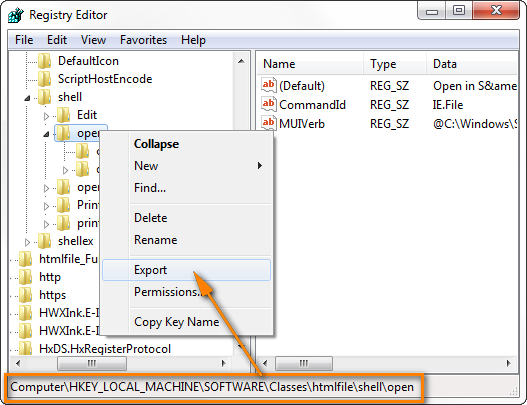
Alternative, ĉe Vindozo 7 aŭ Vindozo. 8 vi povas ŝanĝi al la menuo Dosiero , kaj alklaki Eksporti... tie. En pli fruaj operaciumoj, la opcio Eksporti povas loĝi en la menuo Registro .
- Tajpu dosiernomon, kiu estas facile memorebla por vi, ekz. "Eksportita ŝlosilo" kaj konservu la registrobranĉon al iu dosierujo.
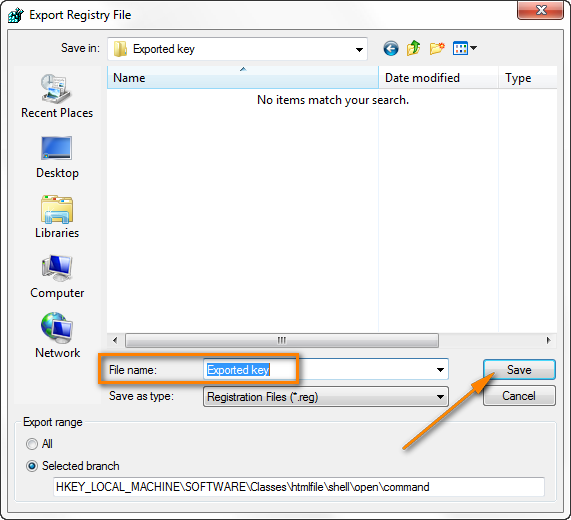
- Fermu Registran Redaktilon.
2. Importu la registran ŝlosilon al la problemo komputilo.
Ĉi tiu paŝo verŝajne estas la plej facila, kiun ni faris hodiaŭ. Simple kopiu la eksportitan registroŝlosilon al la labortablo (aŭ ajna dosierujo) sur la tuŝita komputilo, kaj poste duoble alklaku la .reg-dosieron.
3. Certigu, ke la Defaŭlta valoro de la ŝlosilo HKEY_CLASSES_ROOT \.html estas htmldosiero.
Por kontroli ĉi tion, alklaku la butonon Komenco denove, tajpu regedit por malfermi la Registroredaktilon,kaj poste navigu al la klavo HKEY_CLASSES_ROOT \.html . Ni faris ĉi tiujn operaciojn plurfoje hodiaŭ, do mi kredas ke nun vi povas fari tion starante sur via kapo : ) 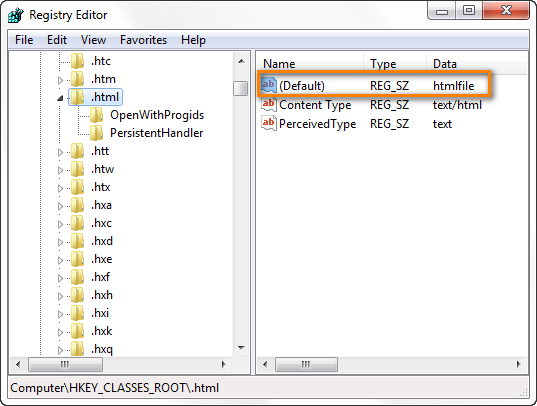
Se la Defaŭlta valoro de ĉi tiu registra ŝlosilo estas alia ol htmldosiero , modifi ĝin same kiel ni diskutis en Redaktado de la registro permane.
Nu, vi pasigis sufiĉe da tempo solvante ĉi tiun problemon kaj espereble nun hiperligiloj en via Outlook-laboro. denove senprobleme. Se kontraŭ ĉiuj ŝancoj la problemo daŭras kaj vi ankoraŭ ne povas malfermi ligilojn en Outlook, restarigu vian sistemon kiel la lasta rimedo.
Faru sisteman restarigon
Sistema restarigo estas maniero malfari la resenditajn ŝanĝojn. en la sistemo de via komputilo por restarigi ĝin al pli frua tempo.
Vi povas malfermi Sistemrestarigon alklakante la butonon Komenci kaj tajpante Sisteman Restarigi en la serĉkampo. Tiam alklaku Enigu aŭ atendu iomete kaj elektu Sisteman Restarigi el la listo de rezultoj.
En la dialogfenestro de Sistemo-Restarigi, vi povas aŭ iri kun la Rekomendita restarigo" opcio aŭ " Elektu malsaman restarigpunkton" kiam vi certe scias, ke ĉio bone funkciis, inkluzive de hiperligiloj en Outlook. 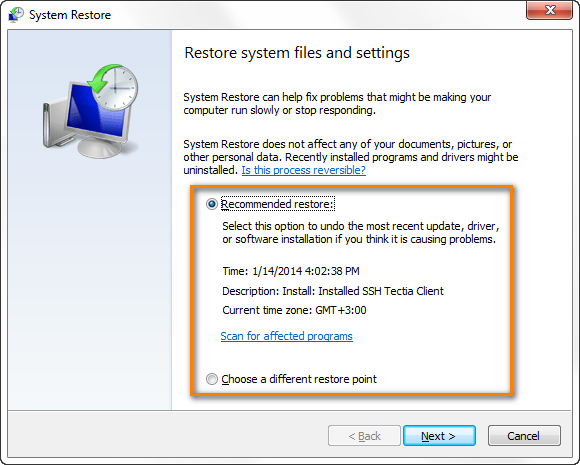
Kaj ĉi tio estas ĉio, kion mi havas. diri pri ĉi tiu problemo.Mi esperas, ke vi trovos la artikolon utila kaj unu el la supraj metodoj funkciis por vi.Se hiperligiloj en viaj retpoŝtoj de Outlook

